掌握办公软件的操作是一项必备的基础技能,它能够协助我们高效完成文档编辑、电子表格制作、数据分析以及演示文稿设计等工作。办公软件的应用场景十分广泛,从大型数据统计到日常事务记录,乃至数字化办公都离不开它的支持。为了帮助用户快速上手,安趣屋提供了Word、Excel、PPT、思维导图等办公软件的优质教程,所有课程均可免费试学,尚未熟练掌握办公软件的朋友千万不要错过这个机会。
Excel中输入分数的四种实用技巧:
技巧一:对于单个单元格,若需输入二分之一,可先输入0,接着按空格键,再输入1/2。具体操作如下:
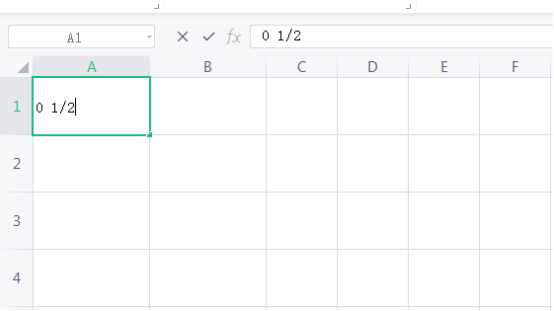
按下回车键后,输入的数字会自动转换为分数形式。效果如下:
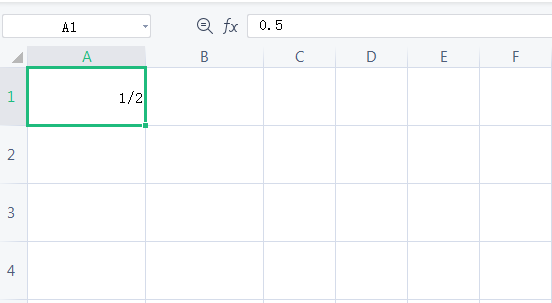
这种方法虽然操作简便且支持计算,但在视觉效果上略显不足(因为我们通常习惯用竖式表示分数,这种输入方式不太符合常规阅读习惯)
技巧二:对于多个单元格,可选中目标单元格后右键设置单元格格式,在分类中选择[分数],并选择右侧的类型。这样无论直接输入分数还是小数,系统都会自动转换为所需分数格式。具体操作如下:
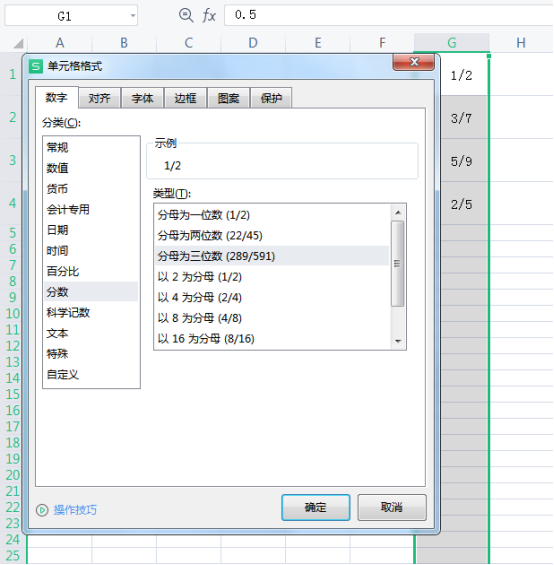
技巧三:利用Microsoft公式编辑器
可通过菜单”插入/对象”,在对象类型中找到”Microsoft公式3.0″(确认后即可启动公式编辑器)。若未安装该功能,系统会提示插入office安装光盘,按提示操作即可。我们可以像在word中使用公式编辑器一样输入分数。
这种方法输入效果美观,便于排版,符合日常书写习惯,但输入的分数无法进行计算。
技巧四:自定义格式输入
以输入二分之一为例,先选中单元格,通过菜单”格式/单元格”,在”数字”分类中选择”自定义”,然后在类型中输入:#(空格)??/2即可。具体操作如下:
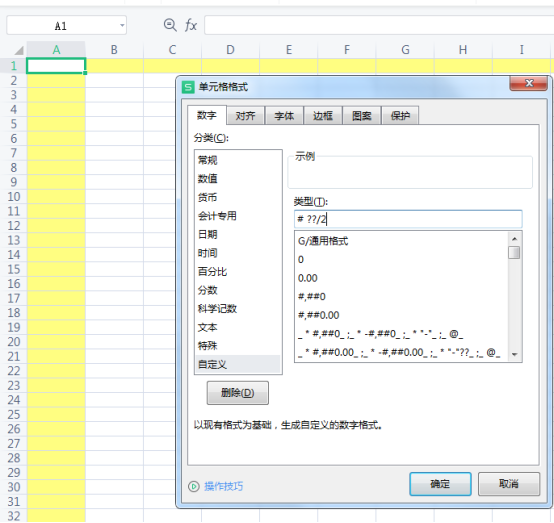
以上就是Excel中输入分数的四种实用方法。作为当前主流的个人计算机数据处理软件,Excel集成了表格、图表、函数、数据库等强大功能,想要自学Excel的朋友一定要来羽兔网看看哦。
